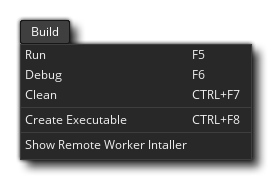
构建菜单那里你可以选择构建你的项目,要么测试,要么调试,或者一个最终的可执行文件。可用的选项有:
- 运行 - 在选中的平台上运行你当前的项目用于测试。编译时对于不同的可用的选项,请看 编译 章节。请注意,这个命令和按下IDE的 运行 按钮
效果是一样的。
- 调试 - 使用调试器调试运行你当前的项目,以便你可以看到详细的性能信息,并且调试任何错误及可能的问题。关于调试的更多信息,请查阅 调试 一节。注意这个命令和按下IDE的调试 按钮
是一样的。
- 清除 - 测试时 GameMaker Studio 2 会保存缓存文件以帮助加速编译。然而有时一些“陈旧的”缓存可能会导致奇怪的意想不到的错误,这个情况下你应该做的第一件事就是从这里清理缓存并重新测试。在为目标平台创建最终的可执行文件前最好也清理一下缓存。注意这个命令和IDE的清理缓存按钮
是一样的。
- 创建可执行文件(Create Executable) - 这将为目标平台编译当前项目并创建可执行文件。它首先会打开文件浏览器以便你选择要保存的位置,然后编译游戏。关于设置编译目标(平台)的详细信息,请参阅 编译一节。请注意这个命令和IDE中的 创建可执行文件 按钮
效果是一致的。
- 显示远程工作者安装程序 - 这将在远程工作者工具的安装程序的位置上打开文件资源管理器窗口(有关远程工作人员的详细信息,请参阅 此处)。